|小米手机如何开启“双系统”,一部手机当2部用?只需打开1个开关

文章图片
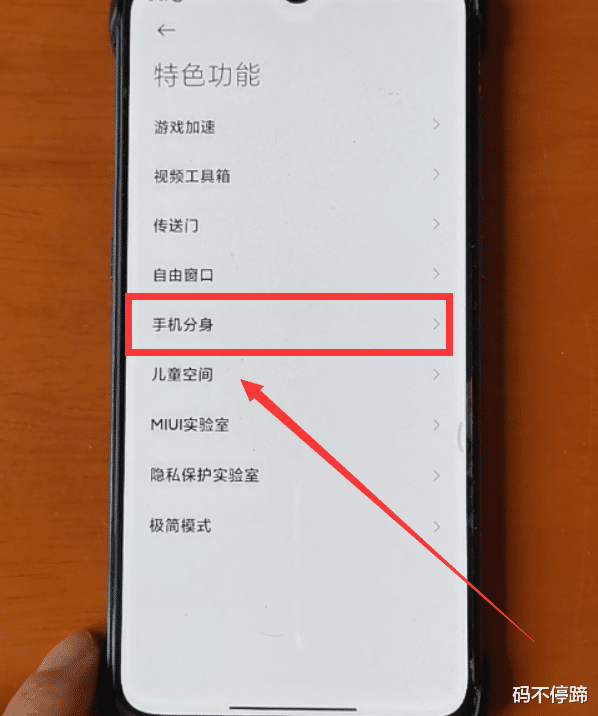
文章图片

文章图片

文章图片

文章图片

文章图片

文章图片
小米手机如何开启“双系统”?所谓“双系统” , 就是小米手机提供的“手机分身”功能 。 只要开启了“手机分身”功能 , 就可以在同一部小米手机上生成2个独立的空间——主空间和分身空间 , 主空间和分身空间的数据互不干扰 , 这样就能有效保护我们的个人隐私 。 那么怎样开启这个“手机分身”呢?赶紧随我一起来看看吧 。
怎么开启“手机分身”?首先在小米手机上打开手机的设置 , 进入设置界面(如下图) 。
在设置界面找到“特色功能”选项(如下图) , 点击进去 , 进入“特色功能”界面(如下图) 。
点击这个界面的“手机分身” , 进入分身界面(如下图) 。
点击底部的“开启手机分身”按钮 , 这时会显示“创建成功”(如下图) 。
点击右下角的“继续”按钮 , 然后再点击“继续”按钮 , 这时需要我们给分身空间设置密码(如下图) 。
点击右下角的“立刻设置”按钮 , 就会进入“请确认初始空间密码”界面(如下图) 。
这里是需要我们输入主空间的密码 , 也就是手机的开机密码 。 输入完成后 , 点击下一步按钮 , 就会进入“输入你的数字密码”的界面(如下图) , 也就是要我们设置分身空间的密码 。
在输入框中输入分身空间的密码 , 然后点击“确定”按按钮 , 就会进入“设置指纹”的界面(如下图) 。
如果你需要设置指纹 , 那就点击右下角的“立刻设置”按钮 , 进去设置 。 如果不想设置指纹 , 就点右下角的“跳过”按钮 。 这些完成之后 , 分身空间就会创建成功 。 以后 , 我们可以在手机锁屏状态下 , 输入分身空间的密码或指纹 , 就会进入分身空间;输入主空间的密码或指纹 , 就会进入主空间 。
主空间和分身空间互不干扰 , 主空间安装的软件和手机数据 , 分身空间无法访问 , 反之亦然 , 这样就能有效地保护我们的个人隐私——我们可以把一些比较隐私的软件和数据放到分身空间里 , 只有通过我们自己的指纹和密码才能访问 。
怎么删除分身空间呢?如果不想要分身空间了 , 怎么删除它呢?也是非常简单的 。 打开手机的设置 , 点击“特色功能” , 然后点击“手机分身” , 就会进入“手机分身”界面(如下图) 。
如果你创建过分身空间 , 这个界面的右上角就会有一个“删除”按钮(如上图) , 点击它 , 就会在底部弹出确认弹窗(如下图) 。
点击“确认删除” , 这时需要我们输入小米账号的密码(如下图) 。
相关经验推荐
- 海信|「手慢无」高刷2.5K屏 小米平板5Pro促销送快充
- 小米MIX|最便宜骁龙8 Gen1+屏下镜头手机来了!提前截胡小米MIX5?
- Windows11|小米11重回低价,2K屏+无线充+哈曼卡顿,骁龙888还值得考虑吗?
- vivo|新年为自己或父母换机,三款热门vivo手机同样值得关注
- Windows11|2022高性价比拍照手机,就买这三部,拍照爱好者的福音来了
- 网易|“千加”手机将登场?一加注册新商标,透露高端市场发展新方向
- 红米手机|2022 年,红米 Redmi K40 推荐购买吗?
- 小米科技|主流手机厂商确认会支持Android 12动态配色,三星、一加、小米在列
- 小米科技|小米10S在2022年还值得买吗?六大优劣对得起现在的价!
- gen.g战队|1月手机性能榜出炉:骁龙8 Gen1旗舰也有“强弱之分”!















